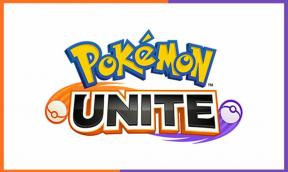Fikse problemer med MMS som ikke fungerer som den skal på OnePlus 6T
Feilsøk Guide / / August 05, 2021
Står du overfor et problem med MMS som ikke fungerer som den skal på OnePlus 6T? Dette er riktig artikkel for deg å løse problemet. Multimedia Messaging Service krever en mobil internettforbindelse for å fungere, i motsetning til vanlige tekster eller SMS. Du kan ikke forvente at MMS fungerer hvis mobildataene dine ikke er aktivert.
OnePlus 6T er en flott enhet for strømbrukere, men den er ikke perfekt. Etter noen måneder etter lanseringen av OnePlus 6T klager mange brukere på MMS-problemer som ikke fungerer som de skal på OnePlus 6T. Så hvordan fikser vi det?

Innholdsfortegnelse
-
1 Slik løser du problemer med MMS som ikke fungerer som den skal på OnePlus 6T:
- 1.1 Bekreft mobildataene dine:
- 1.2 Tvunget omstart
- 1.3 Fjern hurtigbufferpartisjon
- 1.4 Slett gamle samtaler
- 1.5 Send MMS i sikkermodus
- 1.6 Tilbakestill nettverksinnstillinger
Slik løser du problemer med MMS som ikke fungerer som den skal på OnePlus 6T:
Mens du sender MMS, må du sjekke om mobildataene på telefonen fungerer bra. Følg trinnene nedenfor for å bekrefte mobildataene dine.
Bekreft mobildataene dine:
- Gå til startskjermen
- Dra pilsymbolet opp
- Klikk på Innstillinger
- Trykk på SIM og nettverk
- Flytt glidebryteren for mobildata til høyre
Hvis mobildataene dine er på og MMS fortsatt ikke fungerer, sjekk med feilsøkingstrinnene nedenfor.
Tvunget omstart
Oppdatering av enheten er en av de enkleste måtene å feilsøke eventuelle problemer på. Du kan tvinge omstart av enheten på OnePlus 6T. For å vite mer, følg trinnene nedenfor.
- På høyre side av telefonen, trykk og hold nede strømknappen.
- Hold strømknappen nede i 10 sekunder eller til omstart og vibrerer
Fjern hurtigbufferpartisjon
Vi kan anta at årsaken kan være relatert til systembufferen ved å tømme cachepartisjonen. Prøv trinnene nedenfor hvis du ikke har prøvd å tørke cachepartisjonen. Feilsøking vil ikke slette noen av dine personlige data eller apper. Som sådan trenger du ikke å bekymre deg for å miste noe viktig. Hvis noe blir slettet i prosessen, er de bare de midlertidige filene for å laste appene raskere.
- Slå av telefonen ved å trykke på av / på-knappen i fem sekunder. Du vil ikke kunne starte opp i gjenopprettingsmodus hvis du ikke kan slå den av. Vent til telefonbatteriet er tomt hvis du ikke klarer å slå av enheten regelmessig via av / på-knappen
- Trykk og hold volumtasten og også av / på-knappen samtidig til enheten vibrerer og åpner gjenopprettingsmenyen
- Klikk på ønsket språk
- Klikk på volumtasten for å navigere, gå til Tørk> Tørk hurtigbuffer> For å starte prosessen, klikk på Ja
- Start enheten på nytt når den er ferdig
Slett gamle samtaler
Det kan være mulig at meldingsappen kan gå tom for plass til å holde utgående og innkommende MMS hvis du regelmessig sender MMS eller lange tekster. Prøv derfor å slette noen få gamle samtaler som inneholder videoer, GIF-er, bilder osv., Da slike meldinger har en tendens til å ta plass veldig raskt.
Send MMS i sikkermodus
Dette trinnet tar sikte på å vite om det nedlastede programmet forhindrer MMS i å fungere. For å sjekke, må du starte enheten på nytt i sikker modus. Som sådan blir alle tredjepartsappene suspendert. Her er trinnene du må følge for å starte opp i sikker modus
- Trykk lenge på Power Off-knappen på telefonen
- Nå vil du se meldingen omstart til sikker modus som vises på skjermen
- Klikk på OK
- Vent til telefonen din starter på nytt. Nå ser du kanskje sikker modus-symbol nederst til venstre på skjermen
Du bør starte telefonen tilbake i sikker modus for å identifisere hvilke av appene dine som forårsaker problemer.
- Start opp i sikker modus
- Kjenn problemet
- Avinstaller appene hver for seg hvis du blir bekreftet at en tredjepartsapp har skylden. Begynn med de siste du har lagt til
- Start telefonen på nytt til normal modus når du har avinstallert appene
- Gjenta trinn 1 og 4 hvis telefonen din fremdeles er problematisk
Tilbakestill nettverksinnstillinger
- Klikk på Innstillinger
- Klikk på Backup og reset
- Trykk på Tilbakestill nettverksinnstillinger
- Klikk på Tilbakestill innstillinger
Hvis ingenting endres selv etter å ha tørket telefonen, har MMS et problem med selve enheten. Siden du har dekket alle de ovennevnte problemene som er relatert til enhetens sidepunkt, ligger den mest sannsynlige skyldige i nettverket. Dette problemet kan være relatert til mobildataabonnementet ditt, et konto- eller faktureringsrelatert problem. Det er bra å snakke med kundebehandlingen eller besøke nærmeste utstillingslokale og også sørge for å nevne alle feilsøkingsproblemene du har dekket så langt.
Relaterte innlegg:
- Slik løser du problemet med OnePlus 6T Black Screen Death
- Hvordan fikse problemet med OnePlus 6T mens det ikke slås på
- Enkle trinn for å ta skjermbilde på OnePlus 6T - Hvordan
- Last ned og installer OxygenOS 9.0.11 for OnePlus 6T (Full ROM + OTA)
- Slik løser du OnePlus 6T lydproblemer [Feilsøking]
- Slik gjenoppretter eller fjerner du den internasjonale OnePlus 6T ved hjelp av MSMDownloadTool
En forfatter av yrke som har en opplevelse på 2 år. For meg har skriving alltid vært en glede. Jeg hadde alltid en forkjærlighet for å skrive om forskjellige saker mens jeg ga små bidrag til flere nettsteder. Jeg følte meg begeistret da de hedret meg og dermed fortsatte å sende oppgavene mine for å forbedre min skriveferdighet. Ser frem ved å bidra med mine skrifter til det beste og tilegne meg den nødvendige profesjonelle ferdigheten for å matche din premium-standard.